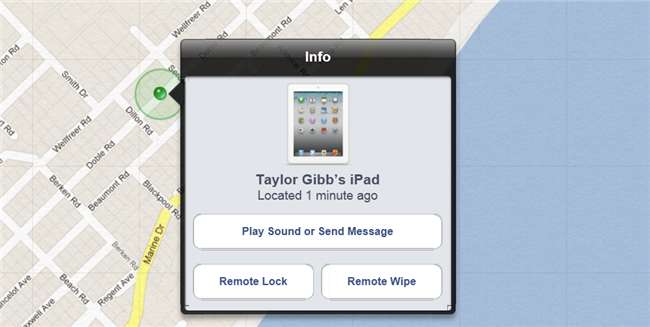
Find My iPhone / iPad no solo le permite rastrear su dispositivo iOS perdido o robado, sino que también le permite eliminar de forma remota todos sus datos confidenciales del dispositivo e incluso bloquearlo en caso de robo.
Cuando instalas iOS 5 por primera vez en tus dispositivos, te guían a través de un asistente para configurar iCloud iniciando sesión con tu ID de Apple. Si omitió esto o no habilitó iCloud, puede hacerlo yendo a la configuración en la pantalla de inicio y luego eligiendo iCloud. Cuando habilite iCloud por primera vez, se le preguntará si desea permitir que el servicio Find My acceda a su ubicación.
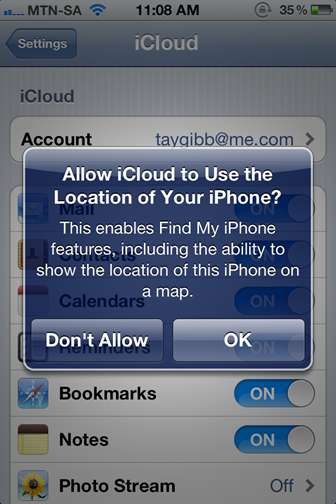
Si originalmente elige No permitir al configurar iCloud, su configuración se verá así.
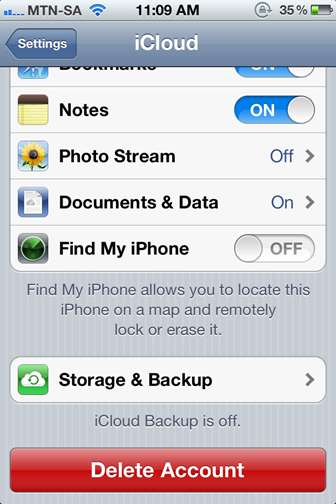
Todo lo que tiene que hacer es hacer clic en el botón de apagado junto a Buscar mi iPhone / iPad para habilitarlo. Verá un mensaje emergente, debe elegir permitir.
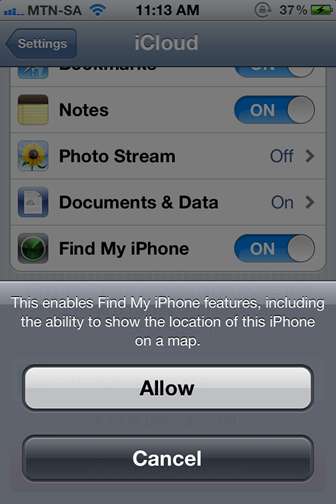
Una vez que haya elegido permitir, el servicio Find My tendrá acceso a su ubicación.
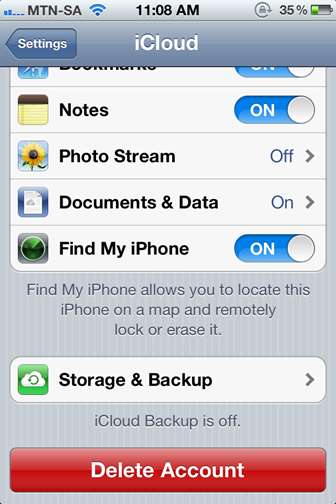
Ahora necesitas inicie sesión en su cuenta de iCloud en una PC. Una vez que haya iniciado sesión, haga clic en el botón Buscar mi iPhone.
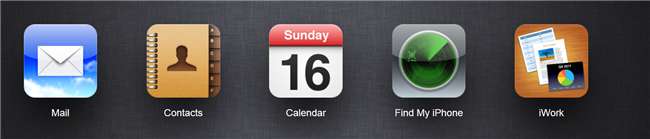
Bloquear su dispositivo
Sus dispositivos se ubicarán en un mapa, para bloquearlos o borrarlos, haga clic en el botón Información junto al nombre del dispositivo.
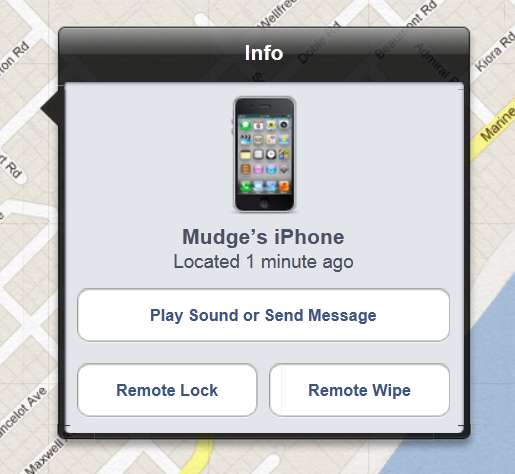
Si elige bloquear su dispositivo, se le pedirá que establezca un código PIN de 4 dígitos que deberá ingresar si encuentra su teléfono.
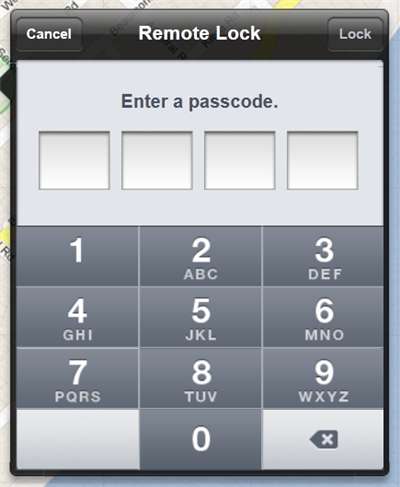
Una vez que haya ingresado su contraseña y la haya confirmado, debe hacer clic en el botón de candado azul en la esquina superior derecha. A continuación, verá una confirmación de que su dispositivo ha sido bloqueado.
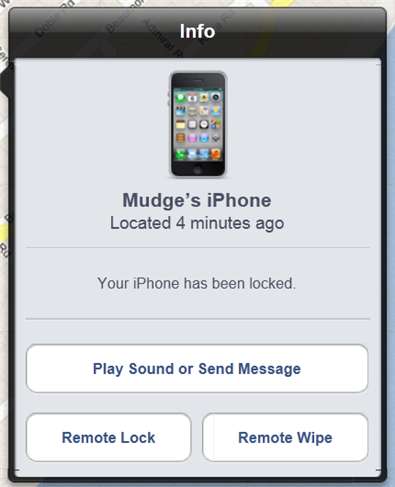
Una vez que encuentre su teléfono, se le pedirá el código de acceso.
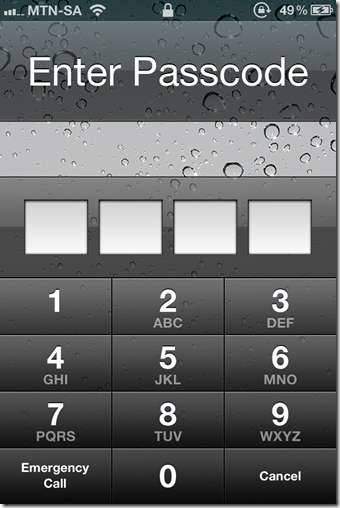
Limpiar su dispositivo
Puede elegir la opción Limpiar, que eliminará TODOS sus datos de su iPhone.
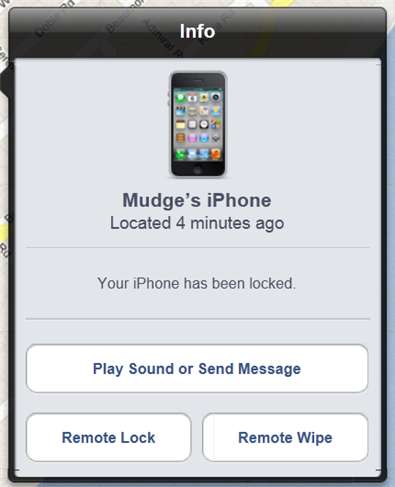
Una vez que haya seleccionado el borrado remoto, se le solicitará un mensaje que le advierte que una vez que borre su iDevice, ya no se podrá rastrear.
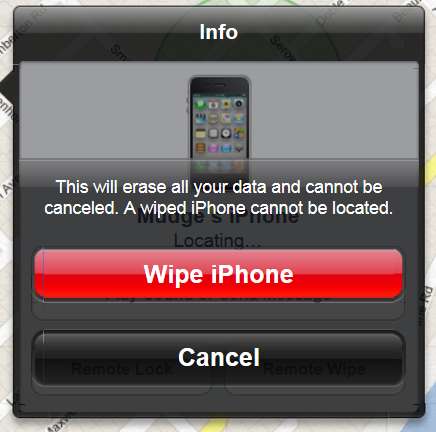
Una vez que haga clic en Limpiar, su dispositivo se borrará, esto no se puede deshacer.







